Vsakdo se veseli, da bo dobil roke na operacijskem sistemu Windows 7, nasledniku Vista. Če niste pripravljeni, da bi dobili svoje roke razpoka Windows 7 graditi (6801) ali ste dolgčas z isto starega videz Vista, lahko preoblikovanje Windows Vista v 7 enostavno. Priporočamo, da paketov za preoblikovanje sistema Windows 7 ne porabite, saj porabijo veliko sistemskih sredstev, tako da boste imeli počasen operacijski sistem Windows Vista.

Poskušali smo obnoviti Vista kot Windows 7 z uporabo razpoložljivih brezplačnih virov. Po izvedbi tega priročnika boste lahko videli razlik v Vista:
1. Windows 7 nova Superbar (nova opravilna vrstica)
2. Funkcija Aero Snap
3. Windows 7 Aero tresenje
4. Windows 7 WordPad
5. Okno programa Windows 7 Explorer
6. Kalkulator Windows 7
7. Ikone sistema Windows 7
8. Windows 7 zagonski zaslon
9. Raziskovalec Windows 7
10. Windows 7 prijavni zaslon
11. Ozadja za Windows 7.
1. Windows 7 Superbar: Ena izmed najbolj poglobljenih sprememb v sistemu Windows 7 je nova Superbar (opravilna vrstica). Večina se je zaljubila v Superbar kot jaz!
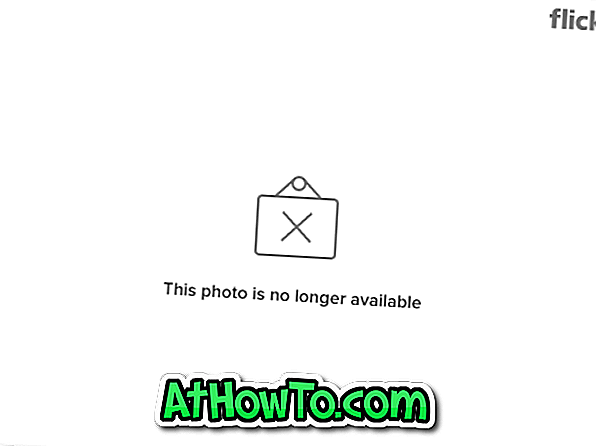
A. Sledite naši “Kako preoblikovati opravilno vrstico Vista v Windows 7 opravilno vrstico” \ t
(Opomba: Zgornji priročnik je bil napisan 30. oktobra. Ker za Windows Vista ni bilo tem za Windows 7, sem uporabil Aero VG temo. Zdaj lahko prenesete spodnjo temo, da bi dobili natančen videz teme Windows 7.)
ali
B. Prenesite Windows 7 temo za Vista
Če želite namestiti temo, sledite temi »Kako namestiti teme tretjih oseb v Vista«
2. Aero Snap: To je tudi ena od najbolj uporabnih funkcij v operacijskem sistemu Windows 7. Aero Snap je funkcija sistema Windows 7, ki vam omogoča, da spremenite velikost, uredite ali povečate okna vašega namizja s samo povlecite 'n' drop. Enako lahko v Vista dosežete tudi z uporabo spodaj navedenega pripomočka. Pripomoček ustvari pošteno posnemanje funkcije Aero Snap v Vista.
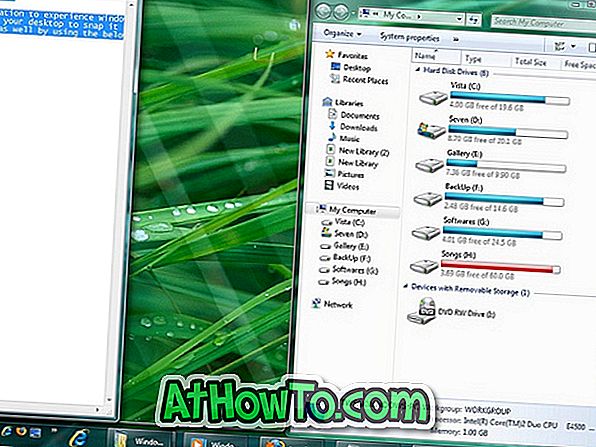
Prenesite AERO Snap za Vista |
3. Windows 7 Aero Shake : Po Aero Snap pripomoček, je čas, da prenesete Aero Shake za Vista. Da, zdaj lahko v operacijskem sistemu Vista uporabljate funkcijo Aero Shake operacijskega sistema Windows 7. Če se ne zavedate funkcije Aero Shake, je Aero Shake nova funkcija, uvedena v operacijskem sistemu Windows 7, ki omogoča uporabnikom, da pretresejo okno, da zmanjšajo vse druge Windows.
Aero Shake je majhen (200KB) pripomoček, ki dodaja zgornjo funkcijo v vašem Vista.
Prenesite Aero Shake za Vista |
4. Windows 7 WordPad: Glavna sprememba, ki jo lahko vidimo, je vmesnik za trak. Ne skrbi! Tudi za to imamo rešitev !! Ta brezplačen pripomoček vam pomaga videti Windows 7 WordPad videz (trak) v notepad Vista brez hassles.
Odlična je edina beseda, ki jo lahko povem o tej majhni, prosti in lepi beležnici. Ta program je bil zasnovan tako, da ima v mislih beležnico z operacijskim sistemom Windows 7, ki bo morda na voljo do decembra.
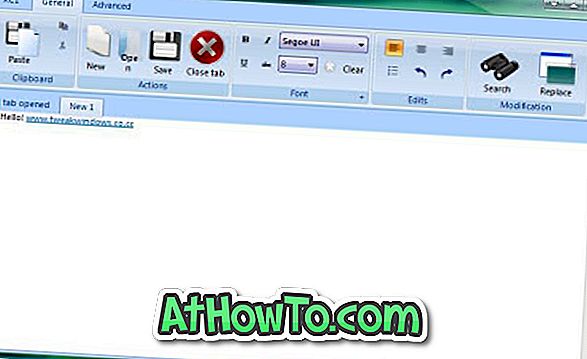
Prenesite Windows 7 Wordpad S stilom Notepad za Vista | (Posodobitev: ta programska oprema ni več na voljo)
5. Windows 7 Explorer Pane: Kot vse druge funkcije Windows 7, Windows 7 Explorer ima novo levo podokno, ki ima nove možnosti, kot so knjižnice in nedavna mesta privzeto. Levo podokno izgleda dobro v primerjavi z Vista. Torej, tukaj sem poskušal obnoviti Vista raziskovalec (levo) v podoknu Windows 7.
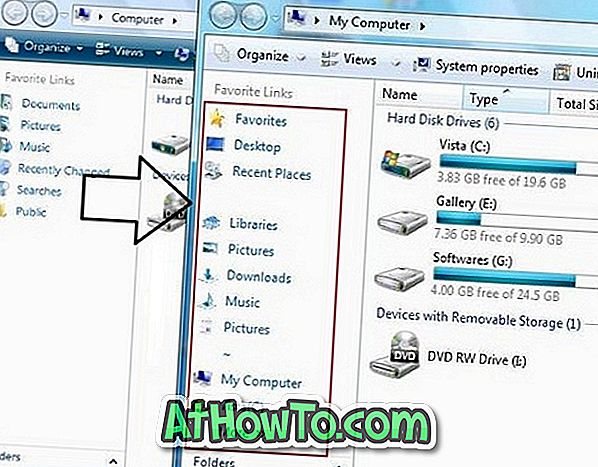
Ker je to precej dolga pošta, preberite našo stran »Kako pridobiti Windows Vista Explorer v podoknu«
6. Kalkulator z operacijskim sistemom Windows 7: Računalnik Windows 7 ima nekatere napredne funkcije, kot so pretvornik enot, način programiranja in statistika, ki niso na voljo v operacijskem sistemu Vista.
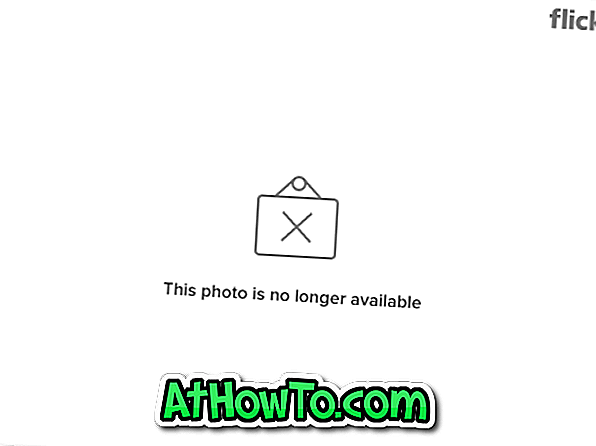
Uporaba brez namestitve:
* Prenesite datoteko RAR od tukaj.
* Izvleček in zagon Calc.exe v Vista.
Kako namestiti ali zamenjati stari kalkulator Vista:
* Prenesite datoteke RAR od tukaj.
* Izvleček datotek.
* Kopirajte in zamenjajte datoteko Calc.exe v mapo Windows System32 in tudi datoteko Calc.exe.mui iz mape en-US v mapo Windows System32 en-US.
*Končali ste!!
* Uživajte!
Opomba: Za zamenjavo z novo datoteko morate prevzeti lastništvo nad sistemskimi datotekami sistema Vista. Pred uporabo tega priročnika je priporočljivo, da izdelate varnostne kopije izvirnih datotek.
7. Ikone sistema Windows 7 : Večina ikon je podobna sistemu Windows Vista. Vendar pa so nekatere ikone, kot so prenosi in glasbene datoteke z opremljenimi ikonami.
Prenesite Windows 7 ikono za Vista |
8. Windows 7 Boot Screen : Verjetno je najbolje videti Windows boot zaslon do datuma. Hvala Microsoftu. Zaradi zagonskih omejitev za Vista ne moremo priti do zagonskega zaslona v operacijskem sistemu Windows Vista.
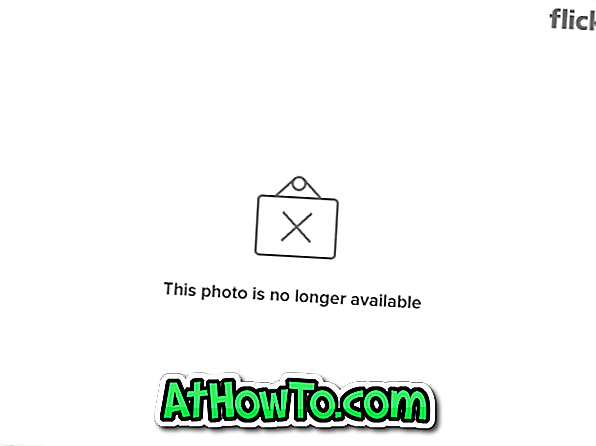
Preberite si »Ustvarite svoj Windows 7 boot & logon zaslon za Vista preprosto«.
Or
Preberite "Get Windows 7 zagonski zaslon v Vista".
9. Raziskovalec Windows 7 : To lahko znova dosežete z uporabo vodnika (1) in (5) Upoštevajte, da trenutno ne morete dobiti nekaterih funkcij funkcij sistema Windows 7, kot so nova možnost pogleda in knjižnice.
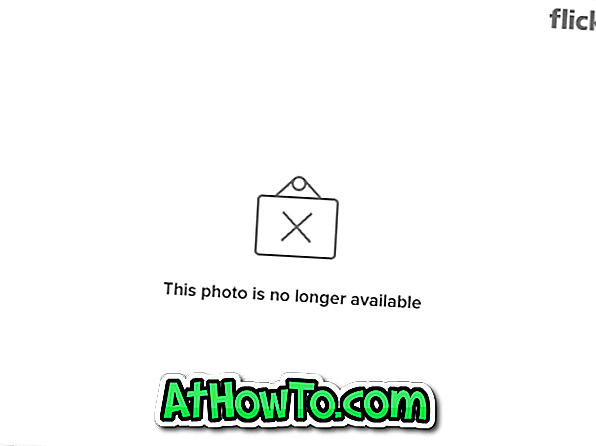
10. Windows 7 prijavni zaslon : Kot ste morda videli, je v sistemu Windows 7 nov zaslon za prijavo, ki izgleda enostavno.
Preberite našo spletno stran »Ustvarite in uveljavite svoj sistem Windows 7 boot & logon zaslonov za Vista enostavno«.
11. Windows 7 ozadje : Obstaja veliko lepih Windows 7 ozadja na voljo. Izbrali smo spodnji.
Prenesite Windows 7 ozadje |
Upamo, da vam bo ta vodnik pomagal, da boste v operacijskem sistemu Windows Vista dobili tudi eleganten videz operacijskega sistema Windows 7. \ t Če imate dvome, vas prosimo, da zapustite komentar.














